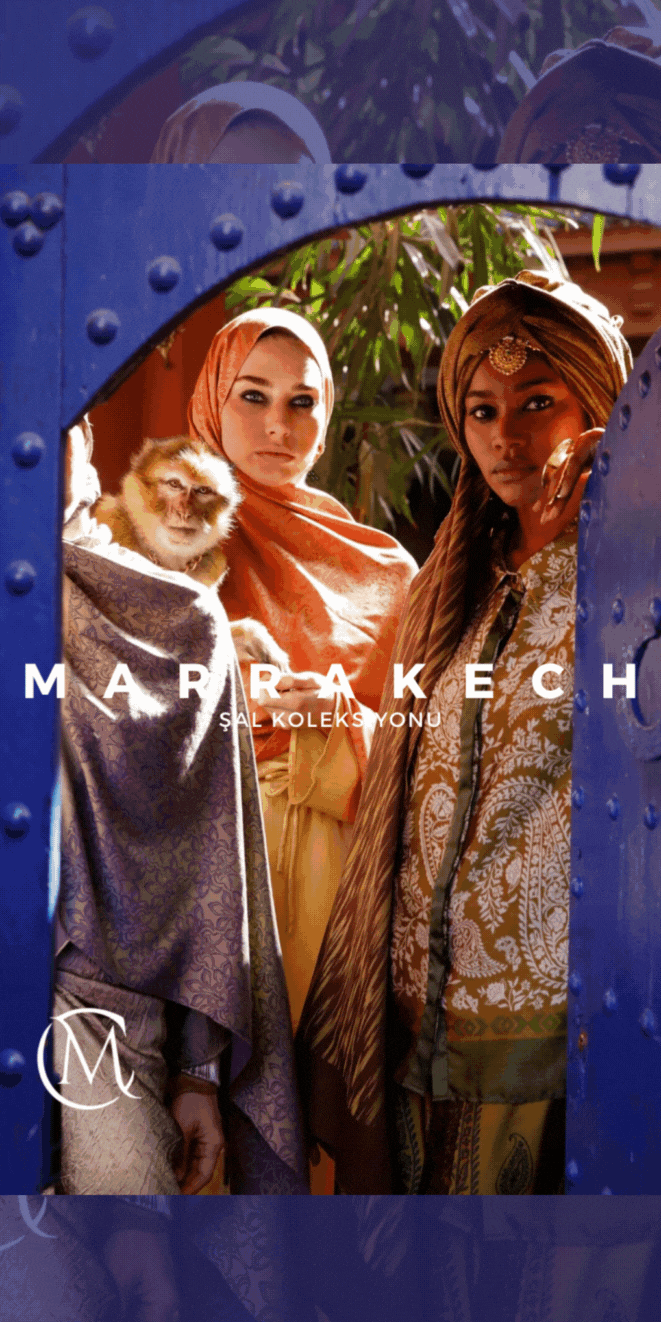Telefon Ekranını Bilgisayara Yansıtmak Neden Gereklidir?
Akıllı telefonlar iletişim, eğlence, iş ve eğitim gibi hayatımızın birçok alanında aktif rol oynuyor. Zaman zaman telefon ekranındaki içerikleri daha geniş bir ekranda görmek isteyebiliriz. Sunum yapmak, mobil oyun deneyimini artırmak ya da çekilen fotoğraf ve videoları sevdiklerinizle daha geniş perspektifte paylaşmak gibi durumlarda telefon ekranını bilgisayara yansıtmak işinize yarar.
Android Telefonlarda Ekran Yansıtma Yöntemleri
Telefonunuz Android ise ekranı yansıtmak için kablosuz veya kablolu bağlantı seçenekleri bulunuyor. Her iki yöntemin de kendine özgü avantajları vardır.
Kablosuz Bağlantı (Wi-Fi ile)
Miracast ya da Wireless Display teknolojisi, birçok Android cihaz ve Windows bilgisayar tarafından desteklenmektedir. Bu yöntem Wi-Fi Direct sayesinde aynı ağda olmadan doğrudan bağlantı kurmanıza olanak tanır.
Windows Bilgisayarda Ayarlar
- Başlat menüsünden Ayarlar > Sistem > Bu Bilgisayara Yansıtma sekmesine gidin.
- "İsteğe Bağlı Özellikler" bölümünde "Kablosuz Ekran"ın kurulu olduğundan emin olun. Kurulu değilse "İsteğe bağlı özellik ekle" seçeneğiyle yükleyin.
- Bağlantı ayarlarını (örneğin “Her yerde kullanılabilir” veya “Güvenli ağlarda kullanılabilir”) yapılandırın.
Android Telefonda Adımlar
- Ayarlar menüsüne girin.
- "Bağlantı ve paylaşım", "Akıllı Görünüm (Smart View)", "Kablosuz Projeksiyon" veya "Ekran Yayınla (Cast)" gibi terimleri bulun (cihaza göre isim farklı olabilir).
- Listeden bilgisayarınızı seçerek bağlantıyı onaylayın.
Üçüncü Parti Uygulamalar
- LetsView: Hem Android hem iOS için ücretsiz, kolay kullanılabilen bir uygulama.
- AirDroid: Ekran yansıtma yanında dosya transferi ve bildirim yönetimi özellikleri sunar.
- Vysor: Kablosuz ve kablolu bağlantı desteği sağlar.
Kablolu Bağlantı (USB ile)
USB üzerinden ekran yansıtma, genellikle daha stabil ve gecikmesiz bir deneyim sunar. Vysor gibi uygulamalar bu alanda sık tercih edilmektedir.
- Telefonunuzda Geliştirici Seçenekleri'ni açın ve "USB Hata Ayıklama"yı etkinleştirin (Ayarlar > Telefon Hakkında > Derleme Numarası kısmına 7 kez dokunmak gerekir).
- Vysor uygulamasını bilgisayara yükleyin ve telefonunuzu USB kablosuyla bağlayın.
- Bağlantı ve hata ayıklama izinlerini onaylayın.
iPhone Ekranını Bilgisayara Yansıtma Yolları
iPhone ekranını Mac bilgisayara yansıtmanın en yaygın yolu Apple’ın AirPlay teknolojisidir. Ayrıca başka yöntemler de mevcuttur.
Kablosuz Bağlantı (Wi-Fi ile)
Mac'te Ayarlar
- iPhone ve Mac'inizin aynı Wi-Fi ağına bağlı olduğundan emin olun.
- Mac'te Sistem Ayarları > Genel > AirDrop ve Handoff bölümünden "AirPlay Alıcısı"nın aktif olduğundan emin olun.
iPhone'da Adımlar
- Denetim Merkezi'ni açın.
- "Ekran Yansıtma" simgesine (iki üst üste dikdörtgen) dokunun.
- Listeden Mac bilgisayarınızı seçin.
Kablolu Bağlantı
QuickTime Player, Mac kullanıcıları için iPhone ekranını USB ile yansıtmanın ve kaydetmenin pratik bir yoludur.
- iPhone’u USB kablosuyla Mac’e bağlayın.
- QuickTime Player uygulamasını açın.
- Dosya > Yeni Film Kaydı seçeneğine tıklayın.
- Kayıt düğmesinin yanındaki oka tıklayarak iPhone’u kamera ve mikrofon kaynağı olarak seçin.
Lightning - Dijital AV Adaptörü ile
Bu yöntem doğrudan bilgisayara yansıtma sağlamasa da, iPhone ekranını HDMI girişli monitör veya televizyona aktarmanıza olanak tanır. Eğer bilgisayarınızda video yakalama kartı varsa, adaptörle görüntüyü bilgisayarınıza da alabilirsiniz.
İnternet Bağlantısı ve Ses Aktarımı
Miracast ve Wi-Fi Direct gibi teknolojiler internet bağlantısına ihtiyaç duymaz. Ancak bazı üçüncü parti uygulamalar veya ilk kurulum aşamaları internet gerektirebilir. Genel olarak cihazların aynı yerel ağa bağlı olması yeterlidir.
Ses aktarımı çoğu yöntemle mümkündür fakat bazı durumlarda ses ayarlarının ayrı yapılandırılması gerekebilir. Örneğin QuickTime Player ile iPhone ekranı yansıtılırken mikrofon kaynağı olarak iPhone seçilirse ses de aktarılır.